蓝桥物流平台操作手册簿
物流操作手册ok

Interlink分销管理系统财务操作手册文档控制记录创建日期: 2011-2-28修改日期:控制编码:当前版本: V1.0目录一、采购业务:............................................................... 错误!未定义书签。
二、根据入库任务做入库............................................... 错误!未定义书签。
三、库存查询操作 (8)四、查看总部仓库库存 (8)五、盘点:....................................................................... 错误!未定义书签。
一、采购流程:从供应商采购到门店采购管理——采购进货——填制采购进货单新增:点击左侧1.单击选取供应商编号2.单击选取接受门店编号5.商品录入完毕可选保存。
6完成保存之后点功能——确认——审核3.空白处右击4.选择单品种出入,添加商品也可单击可按导入格式整理电子文本或者EXCEL,批量导入6.确认/重制制单人完成采购进货单编辑,检查内容准确无误后,单击工具栏“功能”菜单,选择“确认”功能。
单据转入“已确认”状态,不能继续编辑。
采购进货单处于“已确认”状态时,如果需要修改单据内容,单击工具栏“功能”菜单,选择“重制”功能。
单据转入“录入中”状态,可以进行编辑。
7.审核制单人确认已录入的采购进货单正确无误后,须提交到主管部门进行审核,单击工具栏“功能”菜单,选择“审核”功能。
单据转入“已审核”状态,此单据具合法性。
二、根据入库任务做入库仓储物流管理——入库——入库任务3.单击:刷新1..选定原始单据时间2.选择入库仓4.选择需要入库单据(退货单或者采购进货单)5.单击‘生成’2.单击“功能"并确认3.单击开始验收‘开始验收’之后再点击‘生成’仓储物流管理入库验收选择入库单管理,选择刚做完的单据确认验收结果。
蓝桥系统操作流程
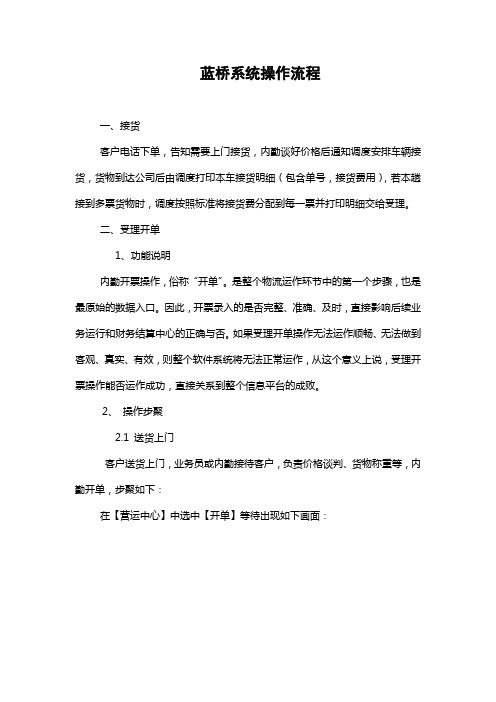
蓝桥系统操作流程一、接货客户电话下单,告知需要上门接货,内勤谈好价格后通知调度安排车辆接货,货物到达公司后由调度打印本车接货明细(包含单号,接货费用),若本趟接到多票货物时,调度按照标准将接货费分配到每一票并打印明细交给受理。
二、受理开单1、功能说明内勤开票操作,俗称“开单”。
是整个物流运作环节中的第一个步骤,也是最原始的数据入口。
因此,开票录入的是否完整、准确、及时,直接影响后续业务运行和财务结算中心的正确与否。
如果受理开单操作无法运作顺畅、无法做到客观、真实、有效,则整个软件系统将无法正常运作,从这个意义上说,受理开票操作能否运作成功,直接关系到整个信息平台的成败。
2、操作步聚2.1 送货上门客户送货上门,业务员或内勤接待客户,负责价格谈判、货物称重等,内勤开单,步聚如下:在【营运中心】中选中【开单】等待出现如下画面:点击上图的【新增】,出现如下界面:点击【网点切换】可选择不同的网点:系统默认的是用户登录的网点,如需切换网点可以点击【网点切换】,出现上图显示界面,在下拉列表中选择网点。
发货信息录入:【运单号】:运单号。
可以自动生成,也可以人工录入,根据需要定夺。
如果需要人工录入,可点击【新增】的选择按扭有一个【补单】选项。
【货号】运输编号。
自动生成,系统已设置。
【发站】始发站,即运输的起点,可以从列表中选择,也可以录入。
必填项,默认生成用户登录的站点。
【到站】到达站,即运输的到站,可以从列表中选择,也可以录入。
必填项。
【经由】中转地点,到达到站的货物需要在“经由”地卸货中转,可以从列表中选择,也可以录入。
必填项。
【发货日期】货物的托运日期,必填项。
默认为当前操作系统的日期。
【收货人】必填项。
【电话】【手机】可选项【发货人】必填项。
【电话】【手机】可选项注:发货人、收货人及相关的资料,可以从列表中选取。
列表的来源是“客户管理”模块中录入。
品名、运费及费用录入:品名、件数、重量、立方数(按体积计价)为必填项。
蓝桥物流软件
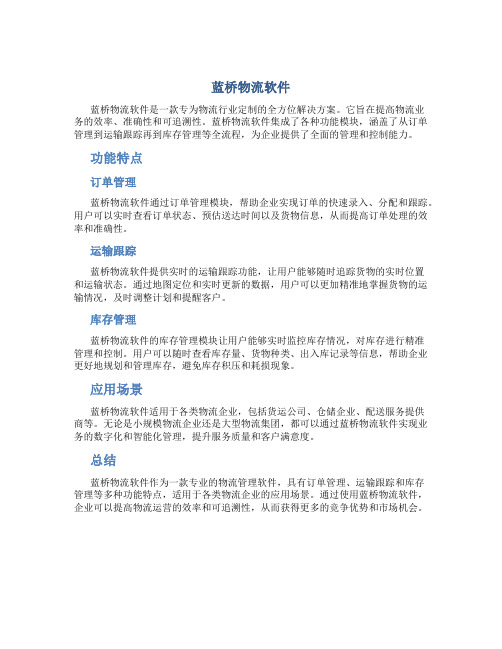
蓝桥物流软件
蓝桥物流软件是一款专为物流行业定制的全方位解决方案。
它旨在提高物流业
务的效率、准确性和可追溯性。
蓝桥物流软件集成了各种功能模块,涵盖了从订单管理到运输跟踪再到库存管理等全流程,为企业提供了全面的管理和控制能力。
功能特点
订单管理
蓝桥物流软件通过订单管理模块,帮助企业实现订单的快速录入、分配和跟踪。
用户可以实时查看订单状态、预估送达时间以及货物信息,从而提高订单处理的效率和准确性。
运输跟踪
蓝桥物流软件提供实时的运输跟踪功能,让用户能够随时追踪货物的实时位置
和运输状态。
通过地图定位和实时更新的数据,用户可以更加精准地掌握货物的运输情况,及时调整计划和提醒客户。
库存管理
蓝桥物流软件的库存管理模块让用户能够实时监控库存情况,对库存进行精准
管理和控制。
用户可以随时查看库存量、货物种类、出入库记录等信息,帮助企业更好地规划和管理库存,避免库存积压和耗损现象。
应用场景
蓝桥物流软件适用于各类物流企业,包括货运公司、仓储企业、配送服务提供
商等。
无论是小规模物流企业还是大型物流集团,都可以通过蓝桥物流软件实现业务的数字化和智能化管理,提升服务质量和客户满意度。
总结
蓝桥物流软件作为一款专业的物流管理软件,具有订单管理、运输跟踪和库存
管理等多种功能特点,适用于各类物流企业的应用场景。
通过使用蓝桥物流软件,企业可以提高物流运营的效率和可追溯性,从而获得更多的竞争优势和市场机会。
物流运输管理系统操作手册物流运输行业资料
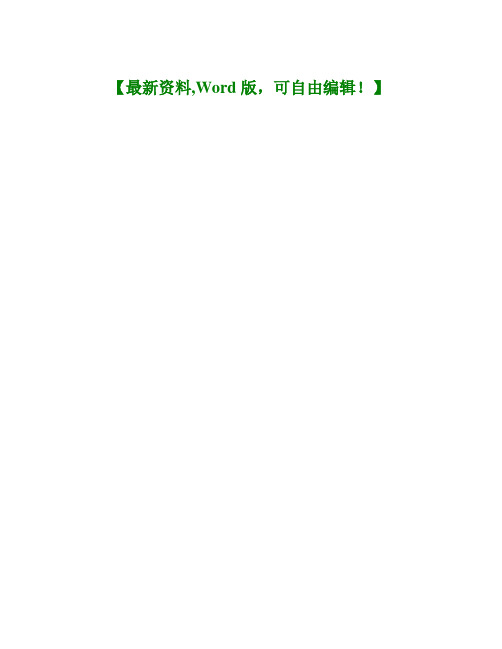
【最新资料,Word版,可自由编辑!】目录预备知识0.1 窗口分布 (3)第一章基础资料1.1 货主/托运商资料 (4)1.2 客户资料 (5)1.3 商品资料 (8)1.4 运力资料 (9)第二章订单管理2.1 托运单输入 (10)2.1.1 托运单费用输入 (12)2.2 托运单确认 (13)2.3 托运单中转 (13)2.4 联运中转-接受托运单 (14)第三章调度管理3.1 空车运力登记 (15)3.2 出车安全检查 (16)3.3 调度配货 (17)3.4 调度单费用录入 (19)3.5 发车确认、终点卸货、车辆任务完成 (19)第四章计费管理4.1 作业单回单登记 (20)4.2 作业单费用输入 (22)4.3 作业单费用审核 (22)第五章查询服务5.1 托运单明细表 (25)5.2 派车清单(汇总) (26)5.3 运输量统计阶段表(按托运单) (27)5.4 运费结算表(零担-按托运单) (28)预备知识1、物流托运调度流程此文摘自:物流学院?2、窗口分布本系统的窗口大都有如下的分布第一章基础资料1.1 货主/托运商资料登陆系统后,单击“业务协同”进入业务协同模块,单击“基本资料”,然后选择“货主/托运商资料”,进入货主/托运商维护界面。
若要新增-货主/托运商资料1、单击“新增”按钮,可以立即输入“货主/托运商资料”。
在蓝色字体“名称”栏中输入货主名称,按Enter键自动带出“简称”。
2、在“货主”、“托运商”、“承运商”、“可拼车”1单选框中勾选该货主对应的身份性质。
3、若勾选“托运单中输入的商品必须存在于商品基本资料中”单选框,则托运单输入时只能选择事先维护好的商品,不能直接在商品明细中输入商品,反之则可以直接输入商品(参见2.1托运单输入)。
4、依次对照输入各栏中的相关信息后单击“保存”来保存输入,或者单击“取消”,放弃刚才的操作。
1“可拼车”表示该货主的货物为普通物品,可以和其他货物混装,拼在同一辆车上。
蓝桥物流平台操作手册模板

蓝桥物流平台操作
手册
1
深圳蓝桥物流平台操作手册
一、基本操作
软件登录:
在桌双击软件图标后, 出现现软件登录界面
输入帐号、密码后点击”登录”即可。
登录成功后, 软件将显示下图界面:
二、业务流程操作:
1、开派车单
注释: 将短途做业单录入系统, 并打印”接货/送货”单。
点击弹出”短途作业记录”界面:
能够调出短途作业记录。
点击左下角的, 弹出派车单界面:
填写完成后点击左上角的。
在短途作业记录界面中选择好时间及站点调出已保存的短途作业记录:
选择要打印的短途作业记录后, 点击界面下方的, 即可打印派车单。
2、开单、查询
A、开单
注释: 运单信息录入系统及打印托运单。
点击后弹出界面:
此界面可视为公司所有开单记录库, 可调取所有开单记录。
点击后出现下图界面:
此界面为”货物托运凭证”即开单, 开好单后点击左上角的””, 如需打印托运单, 则点击””即可。
如果发现开单界面缺少某些项目, 能够在”
”上右击, 选择”显示/隐藏字
段”后在””中将项目拉出至”
”上即可, 字段位置也能够随意移动。
在顶部点击””保存设置。
开完托运单后可在”托运单开单记录”里调出记录。
首先选好开单时间。
物流运输操作手册

物流运输操作手册第1章引言 (3)1.1 编写目的 (4)1.2 适用范围 (4)第2章系统概述 (4)2.1 系统功能 (4)2.2 系统操作流程 (4)2.3 系统操作界面 (4)第3章账号管理与登录 (4)3.1 账号注册 (4)3.2 账号登录 (4)3.3 密码找回与修改 (4)第4章订单管理 (4)4.1 订单创建 (4)4.2 订单查询 (4)4.3 订单修改与取消 (4)第5章货物打包与装车 (4)5.1 货物打包规范 (4)5.2 装车操作流程 (4)5.3 货物安全检查 (4)第6章运输过程管理 (4)6.1 运输途中跟踪 (4)6.2 运输时效监控 (4)6.3 运输异常处理 (4)第7章货物交接与验收 (4)7.1 交接流程 (4)7.2 验收标准 (4)7.3 异常处理 (4)第8章费用结算与支付 (4)8.1 费用计算方法 (4)8.2 结算流程 (4)8.3 支付方式 (5)第9章客户服务与投诉 (5)9.1 客户服务流程 (5)9.2 投诉处理 (5)9.3 客户满意度调查 (5)第10章安全管理与应急处理 (5)10.1 安全管理规范 (5)10.2 应急预案 (5)10.3 处理流程 (5)第11章系统维护与升级 (5)11.1 系统维护 (5)11.3 数据备份与恢复 (5)第12章常见问题解答与联系方式 (5)12.1 常见问题解答 (5)12.2 联系方式 (5)12.3 意见反馈与建议 (5)第1章引言 (5)1.1 编写目的 (5)1.2 适用范围 (5)第2章系统概述 (6)2.1 系统功能 (6)2.2 系统操作流程 (6)2.3 系统操作界面 (7)第三章账号管理与登录 (7)3.1 账号注册 (7)3.1.1 注册流程 (7)3.1.2 注意事项 (8)3.2 账号登录 (8)3.2.1 登录流程 (8)3.2.2 登录问题 (8)3.3 密码找回与修改 (8)3.3.1 密码找回 (8)3.3.2 密码修改 (9)第四章订单管理 (9)4.1 订单创建 (9)4.2 订单查询 (9)4.3 订单修改与取消 (9)第五章货物打包与装车 (9)5.1 货物打包规范 (9)5.2 装车操作流程 (10)5.3 货物安全检查 (10)第6章运输过程管理 (11)6.1 运输途中跟踪 (11)6.2 运输时效监控 (11)6.3 运输异常处理 (12)第7章货物交接与验收 (12)7.1 交接流程 (12)7.1.1 准备阶段 (12)7.1.2 交接过程 (12)7.1.3 交接后处理 (13)7.2 验收标准 (13)7.2.1 质量标准 (13)7.2.2 数量标准 (13)7.2.3 包装标准 (13)7.3.1 质量问题 (13)7.3.2 数量问题 (13)7.3.3 包装问题 (14)第8章费用结算与支付 (14)8.1 费用计算方法 (14)8.2 结算流程 (14)8.3 支付方式 (15)第9章客户服务与投诉 (15)9.1 客户服务流程 (15)9.2 投诉处理 (16)9.3 客户满意度调查 (16)第10章安全管理与应急处理 (17)10.1 安全管理规范 (17)10.1.1 安全管理目标 (17)10.1.2 安全管理组织 (17)10.1.3 安全管理制度 (17)10.1.4 安全生产投入 (17)10.1.5 安全教育与培训 (17)10.2 应急预案 (17)10.2.1 应急预案的编制 (17)10.2.2 应急预案的审批与发布 (17)10.2.3 应急预案的修订 (18)10.2.4 应急预案的演练 (18)10.3 处理流程 (18)10.3.1 报告 (18)10.3.2 现场保护 (18)10.3.3 调查与处理 (18)10.3.4 整改与复查 (18)10.3.5 总结与反馈 (18)第11章系统维护与升级 (18)11.1 系统维护 (18)11.2 系统升级 (19)11.3 数据备份与恢复 (19)第12章常见问题解答与联系方式 (20)12.1 常见问题解答 (20)12.2 联系方式 (20)12.3 意见反馈与建议 (21)物流运输操作手册目录第1章引言1.1 编写目的1.2 适用范围第2章系统概述2.1 系统功能2.2 系统操作流程2.3 系统操作界面第3章账号管理与登录3.1 账号注册3.2 账号登录3.3 密码找回与修改第4章订单管理4.1 订单创建4.2 订单查询4.3 订单修改与取消第5章货物打包与装车5.1 货物打包规范5.2 装车操作流程5.3 货物安全检查第6章运输过程管理6.1 运输途中跟踪6.2 运输时效监控6.3 运输异常处理第7章货物交接与验收7.1 交接流程7.2 验收标准7.3 异常处理第8章费用结算与支付8.1 费用计算方法8.2 结算流程8.3 支付方式第9章客户服务与投诉9.1 客户服务流程9.2 投诉处理9.3 客户满意度调查第10章安全管理与应急处理10.1 安全管理规范10.2 应急预案10.3 处理流程第11章系统维护与升级11.1 系统维护11.2 系统升级11.3 数据备份与恢复第12章常见问题解答与联系方式12.1 常见问题解答12.2 联系方式12.3 意见反馈与建议第1章引言科技的飞速发展和社会的不断进步,本书旨在为广大读者提供关于某一领域的基础知识和深入探讨。
货主端操作手册说明书

货主端操作手册2020.V6企业用户PC端登录入口https:///#/login 关于我们/小程序二维码系统模块01.设置00.首页02.大宗需求管理03.订单管理04.结算管理05.基础信息06.开票管理07.反馈评价0.1 导航栏0.2 首页00首页导航栏①任务管理用户可查看导入导出任务的进度和状态等。
运单导入后,可在任务管理中查看导入进度和失败原因。
②操作手册点击可跳转至操作手册和行政区域索引。
③账号管理可自主修改密码,退出登录。
④项目切换可切换其他项目,切换后将关闭之前打开的所有标签页。
首页客户可在当前页面快速查看运单统计,以及配置快捷入口①订单统计●1)默认展示当前月每种状态的运单统计,用户可按月筛选。
●2)点击对应状态会跳转至“我的订单”页面中的对应订单。
②快捷入口用户可按需配置快捷入口,下次登录时依旧保持之前的快捷入口配置。
01设置1.1 角色管理1.2 用户管理1.3 组织管理1.4 认证信息角色管理用户可在当前页面管理同一托运人下所有项目的角色,请谨慎赋予此权限①新增角色点击【新增角色】,输入角色名称并配置权限,【提交】后,该角色生效。
②默认角色系统默认自带三种角色(全部、调度、财务),便于用户快速分配。
③编辑可编辑修改角色的名称和权限配置。
④启/停用停用后,角色关联的账号登录后无任何页面权限。
⑤关联用户点击数字时,展示当前角色关联的账号。
用户管理用户可在当前页面管理同一托运人下所有项目的用户,请谨慎赋予此权限①新增点击【新增】,输入登录名、昵称、绑定手机号,选择关联项目和角色和组织,【提交】后,该用户生效,绑定的手机号将收到初始密码。
②编辑可对用户进行编辑,若修改手机号,将再次收到初始密码。
③启/停用停用后,该用户账号无法登陆货主端。
④查看若无编辑权限,可点击用户查看账号详情。
组织管理用户可在当前页面管理托运人公司的组织结构,请谨慎赋予此权限平级组织间订单数据存在隔离,用户可查看&操作的数据是用户所在组织及以下的订单/需求单①编辑可对用户组织名称进行编辑,组织名称不可重复②新增可对当前组织新增下级子组织,最多新增至五级③删除可删除当前组织及其所有子组织,删除组织需保证当前组织及全部下级组织内不存在订单/需求单和用户④启用/禁用可禁用除总部外的所有组织,被禁用的组织内无法新增用户,无法下单⑤关联用户点击列表的关联用户,可查看组织内的用户01设置认证信息用户可在当前页面查看托运人的认证信息2.1 新建需求2.2 我的需求注:非大宗项目无此模块02大宗需求管理新建需求客户可在当前页面新建大宗需求,依次填写基本信息、发货信息、收货信息、承运人信息和运费信息。
物流信息平台操作手册
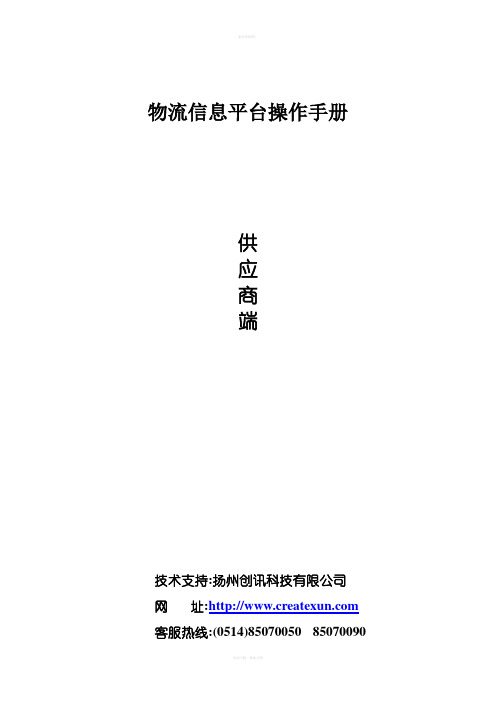
物流信息平台操作手册供应商端技术支持:扬州创讯科技有限公司网址: 客服热线:(0514)85070050 85070090一、进货查询日期:请选择查询开始日期与结束日期,若开始与结束日期为空,则无日期限制,即检索所有记录。
点击查询按钮后出现所有进货记录,如点击“点击这里开始生成报表”则会生成报表。
二、发货查询日期:请选择查询开始日期与结束日期,若开始与结束日期为空,则无日期限制,即检索所有记录。
发货单号:可输入发货单号进行查询。
零件号:可输入零件号进行查询。
以上条件全部为可选,点击查询按钮后出现所有发货记录。
如点击“点击这里开始生成报表”则会生成报表。
三、手工单发货查询日期:请选择查询开始日期与结束日期,若开始与结束日期为空,则无日期限制,即检索所有记录。
选择交货地点:选择地点。
发货单性质:选择发货单性质。
发货单号:可输入发货单号进行查询。
以上条件全部为可选,点击查询按钮后出现所有记录。
如点击“点击这里开始生成报表”则会生成报表。
四、料废品查询日期:请选择查询开始日期与结束日期,若开始与结束日期为空,则无日期限制,即检索所有记录。
点击查询按钮后出现所有料废品记录,如点击“点击这里开始生成报表”则会生成报表。
五、料废品释放查询日期:请选择查询开始日期与结束日期,若开始与结束日期为空,则无日期限制,即检索所有记录。
点击查询按钮后出现所有料废品释放记录,如点击“点击这里开始生成报表”则会生成报表。
六、料废品退供应商查询日期:请选择查询开始日期与结束日期,若开始与结束日期为空,则无日期限制,即检索所有记录。
点击查询按钮后出现所有料废品退供应商的记录,如点击“点击这里开始生成报表”则会生成报表。
七、隔离品查询日期:请选择查询开始日期与结束日期,若开始与结束日期为空,则无日期限制,即检索所有记录。
点击查询按钮后出现所有隔离品记录,如点击“点击这里开始生成报表”则会生成报表。
八、隔离品释放查询日期:请选择查询开始日期与结束日期,若开始与结束日期为空,则无日期限制,即检索所有记录。
业务操作流程标准
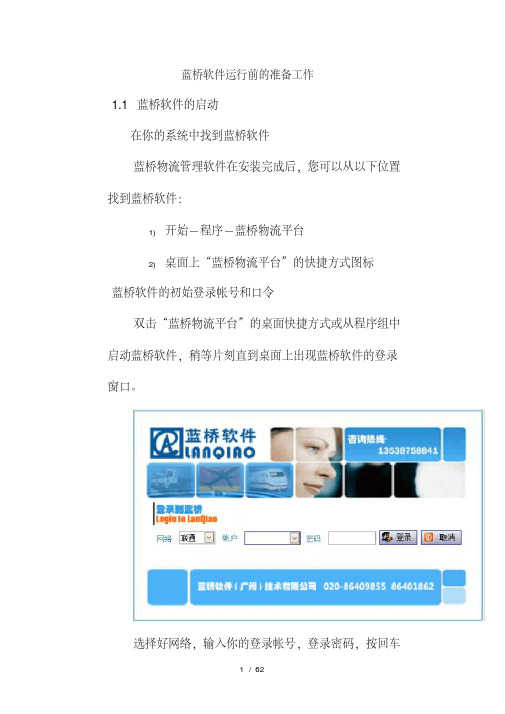
蓝桥软件运行前的准备工作1.1 蓝桥软件的启动在你的系统中找到蓝桥软件蓝桥物流管理软件在安装完成后,您可以从以下位置找到蓝桥软件:1)开始-程序-蓝桥物流平台2)桌面上“蓝桥物流平台”的快捷方式图标蓝桥软件的初始登录帐号和口令双击“蓝桥物流平台”的桌面快捷方式或从程序组中启动蓝桥软件,稍等片刻直到桌面上出现蓝桥软件的登录窗口。
选择好网络,输入你的登录帐号,登录密码,按回车键或单击“登录”按钮。
系统开始登录,并出现蓝桥软件的主界面。
(注)您采用的是网络版,登录前确认您的电脑已经可以访问Internet。
1.2蓝桥软件界面介绍登录成功后,系统进入主界面,如图( 2.3.1)所示:名词解释单击-指鼠标操作,按鼠标“左键”一次双击-指鼠标操作,快速按鼠标“左键”两次,按动过程中,鼠标位置不变右击-指鼠标操作,按鼠标“右键”一次软件中,最常用的是【营运中心】和【财务中心】,在以后的说明中,都这样称呼。
进入系统后界面默认在【营运中心】如上图营运中心管理2.1受理开单操作功能说明受理开票操作,俗称“开单”。
是整个物流运作环节中的第一个步骤,也是最原始的数据入口。
因此,开票录入的是否完整、准确、及时,直接影响后续业务运行和财务结算中心的正确与否。
如果受理开单操作无法运作顺畅、无法做到客观、真实、有效,则整个软件系统将无法正常运作,从这个意义上说,受理开票操作能否运作成功,直接关系到整个信息平台的成败。
进入方法在【营运中心】中选中【受理开单】等待出现如下画面:界面详解 (技巧讲堂)上图中,有几个区域需要解释一下:该工具栏位于最顶端。
称为“条件选取工具栏”,在此工具栏上,可以选选定指定的“时间段”和“运行区间”或称为“线路”。
“”按钮,指的是按给定的时间段和运行区间,检索出符合这个条件的所有记录。
在本例中,是检索出相应的开单记录。
如上图所示代表的意思是,按“提取”按钮,软件将检索出“开单日期从2011年5月31日到2011年5月31日,宁波发出去的”所有运单,显示在下方的列表中。
物流管理系统操作手册
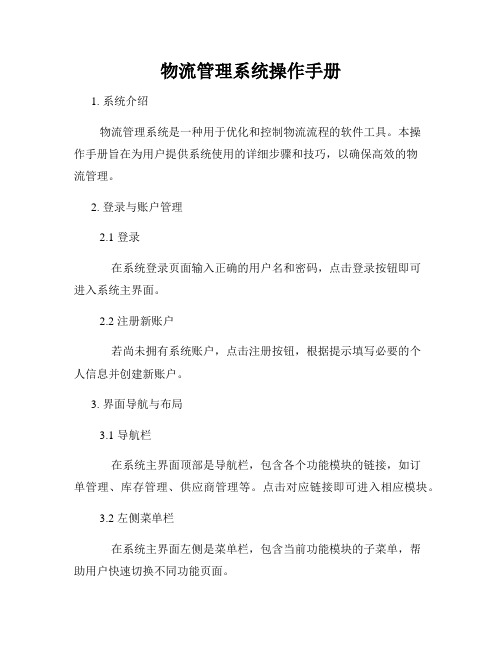
物流管理系统操作手册1. 系统介绍物流管理系统是一种用于优化和控制物流流程的软件工具。
本操作手册旨在为用户提供系统使用的详细步骤和技巧,以确保高效的物流管理。
2. 登录与账户管理2.1 登录在系统登录页面输入正确的用户名和密码,点击登录按钮即可进入系统主界面。
2.2 注册新账户若尚未拥有系统账户,点击注册按钮,根据提示填写必要的个人信息并创建新账户。
3. 界面导航与布局3.1 导航栏在系统主界面顶部是导航栏,包含各个功能模块的链接,如订单管理、库存管理、供应商管理等。
点击对应链接即可进入相应模块。
3.2 左侧菜单栏在系统主界面左侧是菜单栏,包含当前功能模块的子菜单,帮助用户快速切换不同功能页面。
3.3 主要工作区域在系统主界面的中间区域是主要工作区域,用于展示当前功能模块的具体内容。
4. 订单管理4.1 创建订单点击导航栏中的订单管理,选择“创建订单”功能,按照提示填写相关订单信息,完成订单创建。
4.2 订单查询在订单管理页面,选择“订单查询”功能,输入订单号、客户姓名或其他关键信息,点击搜索按钮进行订单查询。
4.3 订单编辑与删除在订单查询结果中,点击相应订单的编辑按钮可以修改订单信息。
点击删除按钮可删除订单。
4.4 订单状态跟踪在订单查询结果中,点击相应订单的详情按钮,即可查看订单的当前状态和物流信息。
5. 库存管理5.1 入库管理点击导航栏中的库存管理,选择“入库管理”功能,输入货物相关信息,执行入库操作。
5.2 出库管理在库存管理页面,选择“出库管理”功能,输入货物相关信息和目的地,执行出库操作。
5.3 库存查询在库存管理页面,选择“库存查询”功能,输入货物名称或其他关键信息,点击搜索按钮进行库存查询。
6. 供应商管理6.1 添加供应商点击导航栏中的供应商管理,选择“添加供应商”功能,填写供应商信息并保存。
6.2 供应商查询在供应商管理页面,选择“供应商查询”功能,输入供应商名称或其他关键信息,点击搜索按钮进行供应商查询。
物流管理平台(logistics) 使用说明书
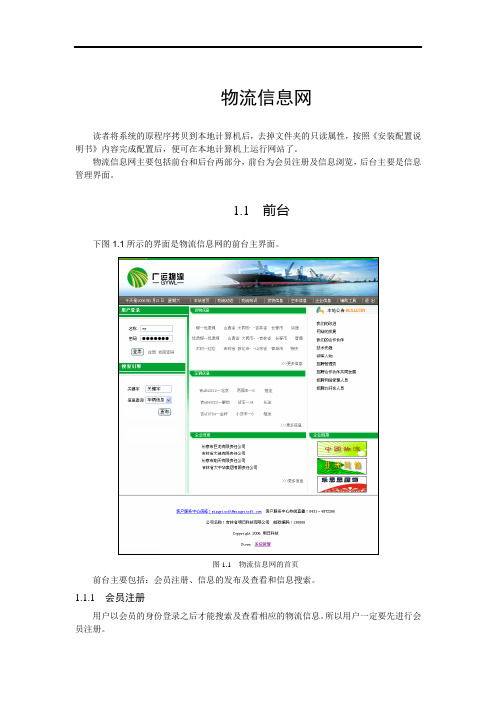
物流信息网读者将系统的原程序拷贝到本地计算机后,去掉文件夹的只读属性,按照《安装配置说明书》内容完成配置后,便可在本地计算机上运行网站了。
物流信息网主要包括前台和后台两部分,前台为会员注册及信息浏览,后台主要是信息管理界面。
1.1 前台下图1.1所示的界面是物流信息网的前台主界面。
图1.1 物流信息网的首页前台主要包括:会员注册、信息的发布及查看和信息搜索。
1.1.1 会员注册用户以会员的身份登录之后才能搜索及查看相应的物流信息。
所以用户一定要先进行会员注册。
单击界面左侧的【新注册】按钮,系统自动弹出如图1.2所示的界面。
图1.2 会员注册单击“名字”、“密码”、“确认密码”、“电话”、“Email”、“找回密码问题”和“问题答案”的文本框,输入相应的内容,勾选“性别”选项,最后单击【注册】按钮即注册成功。
然后单击首页“用户登录”及“密码”的文本框,输入用户名及密码,单击【登录】按钮,即登录成功,登录成功的用户可以搜索及查看物流信息。
如果用户申请的会员密码忘记了,可直接单击【找回密码】按钮,系统弹出如图1.3所示的界面。
图1.3 找回密码单击“用户名”、“Email”、“提示的问题”和“答案”的文本框,输入相应的内容,最后单击【查找】按钮,系统自动显示查找的结果。
1.1.2 信息查询单击首页“信息查询”的文本框,输入要查询的关键字,单击下方“关键字”的下拉按钮,选择查询的相关信息,最后单击查询按钮,界面右侧自动显示相关信息的搜索结果。
1.1.3 物流动态单击【物流动态】按钮,系统自动弹出如图1.4所示的界面。
图1.4 物流动态单击相应动态信息后面的【详细】按钮,系统自动显示详细的动态信息。
通过单击页面中【第一页】、【上一页】、【下一页】和【最后一页】按钮上下翻页查看动态信息。
1.1.4 物流知识物流知识的操作方法同物流动态的操作方法相同,这里不作重复讲解,参照1.1.4物流知识。
1.1.5 公告信息的查看单击界面右侧相应的公告信息即可显示相应公告的详细信息。
{物流管理}蓝桥物流平台操作手册

(物流管理)蓝桥物流平台操作手册深圳蓝桥物流平台操作手册一、基本操作软件登录:于桌双击软件图标后,出现现软件登录界面输入帐号、密码后点击“登录”即可。
登录成功后,软件将显示下图界面:二、业务流程操作:1、开派车单注释:将短途做业单录入系统,且打印“接货/送货”单。
点击弹出“短途作业记录”界面:能够调出短途作业记录。
点击左下角的,弹出派车单界面:填写完成后点击左上角的。
于短途作业记录界面中选择好时间及站点调出已保存的短途作业记录:选择要打印的短途作业记录后,点击界面下方的,即可打印派车单。
2、开单、查询A、开单注释:运单信息录入系统及打印托运单。
点击后弹出界面:此界面可视为公司所有开单记录库,可调取所有开单记录。
点击后出现下图界面:此界面为“货物托运凭证”即开单,开好单后点击左上角的“”,如需打印托运单,则点击“”即可。
如果发现开单界面缺少某些项目,能够于“”上右击,选择“显示/隐藏字段”后于“”中将项目拉出至“”上即可,字段位置也能够随意移动。
于顶部点击“”保存设置。
开完托运单后可于“托运单开单记录”里调出记录。
首先选好开单时间再选好区间,即发站到站再点击即可调出壹某段时间某个区间的运单记录。
如:如需对其中壹票单进行修改、删除操作,则对其选取再点击左下方的即可。
B、查询注释:以特定条件查询某壹票单的运单信息。
首先点击软件右上角的或者点击“托运单开单记录”界面下方的(此快找于软件中许多界均有)后出下图界面:此界面为查询结果。
首先选好查询条件后于后面输入框中填写所要查询的货物查询条件,按回车后将显示查询结果:其中选项卡选择后均会显示相应的查询信息。
3、短途接驳注释:把同壹区域不同网点收的货物集中转运到配载中心进行分单配载。
首先点击操作流程中的后弹出“短途接驳记录”界面:通过选择相应的条件后点“提取”可调出相应的短途接驳记录。
选择做短驳,弹出界面:点击左上角调出库存:将所要运往配载中心分装车的货从左边双击至右边:选完货物后点击左上角的弹出界面:填写完信息点击完成。
物流运输管理系统操作手册物流运输

【最新资料,Word版,可自由编辑!】目录第五章查询服务5.1托运单明细表 (25)5.2派车清单(汇总) (26)5.3运输量统计阶段表(按托运单) (27)5.4运费结算表(零担-按托运单) (28)预备知识1、物流托运调度流程此文摘自:物流学院?当前操作用户代号 当前操作 2、窗口分布本系统的窗口大都有如下的分布系统对于有特定输入要求的字段,以不同的颜色区分 颜色 释义 红色 系统设定的字段,系统自动生成。
这些字段在纪录中不能有重复,在保存后您不可更改蓝色 您必须输入的字段,这些字段可能不能有重复黑色 您可以输入,也可以不输入的字段记录状态名称 释义未修改 记录没有做过任何的修改操作修改 若处于“修改状态”,只有通过“保存”或“取消”才能转换到“未修改”状态第一章基础资料1.1货主/托运商资料登陆系统后,单击“业务协同”进入业务协同模块,单击“基本资料”,然后选择“货主/托运商资料”,进入货主/托运商维护界面。
若要新增-货主/托运商资料1、单击“新增”按钮,可以立即输入“货主/托运商资料”。
在蓝色字体“名称”栏中输入货主名称,按Enter 键自动带出“简称”。
2、在“货主”、“托运商”、“承运商”、“可拼车”1单选框中勾选该货主对应的身份性质。
3、若勾选“托运单中输入的商品必须存在于商品基本资料中”单选框,则托运单输入时只能选择事先维护好的商品,不能直接在商品明细中输入商品,反之则可以直接输入商品(参见2.1托运单输入)。
4、依次对照输入各栏中的相关信息后单击“保存”来保存输入,或者单击“取消”,放弃刚才的操作。
1“可拼车”表示该货主的货物为普通物品,可以和其他货物混装,拼在同一辆车上。
单击此按钮新增单选此处限定托运单输入中是否可以直接输入商品明细系统当前日期 当前记录状态 纪录位置/纪录总数 当前操作的状态若要查找-货主/托运商资料1、单击“查找”按钮,你可以立即查找“货主/托运商资料”,系统显示查找条件窗口。
蓝桥ERP物流管理软件操作文档教本

蓝桥物流系统操作方法和岗位职责一、开单文员岗位职责注意事项:1、输入单据时要用输入法半角状态输入,进入系统点营运中心选开单如下图2、新增,录入相关信息2、正确输入托运单相关项目(发货人、收货人、收货人电话、发货人电话,运费等)如上图。
要签回单,一定在回单要求里面注明份数,然后按F9打印。
3、中转货物一定填经由地,否则到站接收后看到这票货。
二、配载文员岗位职责和注意事项:1、短途接驳,在营运中心点短途接如下图点新增调出库存如下图双击移出要短驳的单到右边,移完要驳的单,点击填写车辆等信息并完成我,如下图填写相关车辆信息并点击完成在营运中心点短途接驳,按时间提取短驳的车辆,找到其它公司驳过来的车辆,选定,双击打开,点接收本车就可以了,如下图。
3、分配配载点开营中心,选分单配载如下图点击新增并调出库存,并将要发车的移到右边如下图点击填写车辆等,并填写相关信息(车牌,长途车运费,到站等信息)提取已配载好的车,然后打印清单注意,如果发现漏装可以点淌有库存进补装去,如装错了选择单票剔除,如果取消,就点整车做废.完全无娱就点完成本车,这样到站就可以到货确认那里相关车辆,如果不点,到站就在到货确认里面看不到这辆车。
三、货物分流文员岗位职责和注意事项1、到货接收在营运中心点到货确认然后确认到货车辆,也可以查看到货清单。
异常登记,点新增就会出现一个填写界面,如下图,注明红圈的为必填项目。
3、到货库存查询,在营运中心点到货库存,按时间,发站提取库存数来掌握仓库现在有多少货未分流。
在营运中心点到货通知按时间提未通知的单据,然后在电话一栏中选已通知,并点通知保存。
5、客户提货在营运中心中点击客户提货如下图将客提走的移到右边,并点确认,填提货人相关信息,并战在营运中心点送货上门,然后点安排送货,将要送货单,移到右边,并点送货车辆,输入送货信息。
如下图:在营运中心点,终端代理如下图点提取库存,并将要中转的货物,移到右边,填入中转信息(黄色),黄色为必填项,填完点保存。
- 1、下载文档前请自行甄别文档内容的完整性,平台不提供额外的编辑、内容补充、找答案等附加服务。
- 2、"仅部分预览"的文档,不可在线预览部分如存在完整性等问题,可反馈申请退款(可完整预览的文档不适用该条件!)。
- 3、如文档侵犯您的权益,请联系客服反馈,我们会尽快为您处理(人工客服工作时间:9:00-18:30)。
深圳蓝桥物流平台操作手册
一、基本操作
软件登录:
在桌双击软件图标后,出现现软件登录界面
输入帐号、密码后点击“登录”即可。
登录成功后,软件将显示下图界面:
二、业务流程操作:
1、开派车单
注释:将短途做业单录入系统,并打印“接货/送货”单。
点击弹出“短途作业记录”界面:
可以调出短途作业记录。
点击左下角的,弹出派车单界面:
填写完成后点击左上角的。
在短途作业记录界面中选择好时间及站点调出已保存的短途作业记录:
选择要打印的短途作业记录后,点击界面下方的,即可打印派车单。
2、开单、查询
A、开单
注释:运单信息录入系统及打印托运单。
点击后弹出界面:
此界面可视为公司所有开单记录库,可调取所有开单记录。
点击后出现下图界面:
此界面为“货物托运凭证”即开单,开好单后点击左上角的“”,如需打印托运单,则点击
“”即可。
如果发现开单界面缺少某些项目,可以在“”
上右击,选择“显示/隐藏字段”后在“”中将项目拉出至“”上即可,字段位置也可以随意移动。
在顶部点击“”保存设置。
开完托运单后可在“托运单开单记录”里调出记录。
首先选好开单时间
再选好区间,即发站到站
再点击即可调出一某段时间某个区间的运单记录。
如:
如需对其中一票单进行修改、删除操作,则对其选取再点击左下方的即可。
B、查询
注释:以特定条件查询某一票单的运单信息。
首先点击软件右上角的或者点击“托运单开单记录”界面下方的(此快找在软件中许多界都有)后出下图界面:
此界面为查询结果。
首先选好查询条件后在后面输入框中填写所要查询的货物查询条件,按回车后将显示查询结果:
其中选项卡选择后都会显示相应的查询
信息。
3、短途接驳
注释:把同一区域不同网点收的货物集中转运到配载中心进行分单配载。
首先点击操作流程中的后弹出“短途接驳记录”界面:
通过选择相应的条件后点“提取”
可调出相应的短途接驳记录。
选择做短驳,弹出界面:
点击左上角调出库存:
将所要运往配载中心分装车的货从左边双击至右边:
选完货物后点击左上角的
弹出界面:
填写完信息点击完成。
完成以后可在短途接驳记录中调出记录:
双击打开可以查看短驳明细:
点击可对所选的记录进行单票剔出本车。
如本车需增加明细可点击“短途接驳明细”界面左上角的弹出界面:
点击调出尚有库存:
选择需加的货物信息再点击后显示点击确定即可。
如需打印清单可点击弹出
根据需求选择打印站点后点击弹出:
再点弹出:
选择好打印机及份数后点击即可。
4、发货库存
注释:出未发出货物库存。
点击弹出:
点击可以打印库存日报表。
5、本地代理
注释:在本地收到的货物,转给第三方承运。
点击弹出“代理分流记录”界面:
代理分流记录可选择按中转日期或开单日期进行调取已经中转的货物记录。
点击做中转出库:
界面的上半部份是仓库与中转司机的交接流程
首先点击调出中转库存:
再将所要出库中转的货物记录从左边双击至右边:
也可以点上方的,单箭头为单票选取,双箭头为全部选取。
选好出库记录后点击,填写出库信息:
填写完成后点弹出打印提示窗口点击“是”可以打印中转出库清单。
界面的下半部份是代理操作,选择货物记录点击弹出界面:
填写中转信息及相关费用点击“保存”即可。
做完本地代理可点击进行中转货物跟踪:
界面同本地代理类似,可按开单日期或中转日期调取货物:
点击界面下方的弹出界面跟踪记录:
填写在途信息后点击增加即可
如需发送短信通知发货人,则点击方框打钩后点击界面下方的“保存”
可发送短信。
如需发运信息及到达与签收,则填写完再点“保存”。
跟踪信息可在快找结果中查询:
6、签单返回
注释:此签单返回是指货物中转回单交还发货客户。
点击“签单返回”弹出界面:
点击调出中转回单库存,将已交还发货客户的回单记录从左边双击至右边:
在可以选择返回日期、返回情况(可自行输入信息)及短信通知,点击完成即可。
7、分单配载
注释:将货物装配到发往分公司的车辆上发往目的地。
点击弹出“已配载完成的运输协议记录”界面:
点击操作分单出库:
点击调出库存,将要配载的货物信息从左边双击至右边:
选择完成后点击上方填写车辆信息及大车运费(如大车运费不需要填可不填):
填写完成点击即可。
回到“已配载完成的运输协议记录”可调取已配载记录:
双击打开记录可对其进行修改及完成操作:
选好需要发送短信通知的货物信息再点击可发送短信,如需全部发送,则点击即可。
点击可对已选择货物信息进行单票反库。
点击可对整车反有货物信息进行全部反库。
点击可对中转地进行修改,修改完成后点击保存。
修正交接方式同修正中转地操作一样。
点击可对对本车添加说明
填写完成后点击右方的即可。
点击可打印“发车清单”,操作同短途接驳打印清单一样。
点击左上角的后再点击可将未配载库存调出:
选择将要加入本车的货物信息后点击即可。
点击左上角的可以填运输合同和打印运输合同:
填写完运输合同后可点击打印运输合同后,点击即可。
配载调整完成后点完成操作。
8、在途跟踪
注释:将对某一个车的跟踪信息登记到系统方便查询。
点击弹出界面:
首先调出在途车辆:
选择需要跟踪的车辆后点击左下角的弹出界面:
点击:
填写在途信息后点击即可。
跟踪信息可在快找结果的里面查看。
9、到货确认
注释:对某辆车上的货物标记到到货。
点确弹出界面:
选择某辆已到车辆后点击即可。
如发现确认有误可在中取消到货。
10、异常登记
注释:将某票货物的货损货差信息登记进系统方便查询。
点击弹出界面:
在此可调出货差货损记录。
做“货差货损记录”点击左下角的弹出界面:
登记完信息后点即可。
货差货损记录可在快找结果中的中查看。
11、到货通知
注释:对已通知客户提货的记录进行登记方便查询。
点击弹出界面:
在此可调出未通知、已通知或全部的信息。
点击提取,将未通知或已通知全部调出:
在“电话”这一列选择“已”后点过标识。
12、客户提货
注释:登记客户提货信息并打印提货单。
点击弹出界面客户已提货记录:
在此可调出客户已提货记录。
点击左下角办理提货:
点击调出未提货库存:
可在上收货人这一列的过滤器上打上收货人姓名,筛选出收货人:
选择后点击:
填写完记录后点击或。
13、送货上门
注释:对送货上门的货物登记到系统并打印送货单。
点击弹出已送货出库记录:
在此可按车或按票提取。
点左下角的弹出界面:
点击,将要按排送货的记录从左加双击至右边:
可在实际送货费这一列填写实际送货费,或者都在分摊送货费选项中选择整车送货费分摊方式:
点击:
填好送货费后,点击填写车辆送货车辆信息:
点击或打印送清单。
14、送货签收
注释:对送货上门并且客户已签收的货物信息进行登记。
点击弹出界面“已送货仍未签收记录”:
点击,调取未签收记录:
选择已签收货物信息,点击弹出送货返回签收界面:
填写完签收信息后点击即可。
15、终端代理
注释:将发往到站并须要中转给三方公司的货物进行登记。
点击,操作与界面同本地代理相似,详见“4、本地代理”。
16、回单签收
注释:将客户已签回单信息登记到系统。
到站做签收。
点击弹出“回单签收”界面:
点击调出未签收回单记录,将要做签收的记录从左边双击至双边:
可在“回单签收情况”处打上回单备注,后点击即可。
17、签单返回
注释:对到站返回已签回单信息登记到系统。
发站做返回。
点击,操作同回单签收类似,详见“15、回单签收”。
18、签单返厂
注释:将已签回单交还发货客户的回单信息登记到系统。
发站做返厂。
点击,操作同回单签收类似,详见“15、回单签收”。
19、车辆档案
注释:对公司的车辆信息。
登记完车辆档案后,在需要写车牌号的输入框中选。
点击营运中心左边运力资源中的弹出车辆档案记录:
点击左下角的,登记档案:
填完资料后点击左上角即可。
20、承运单位
注释:对三方公司信息进行登记。
登记后可在本地代理或终端代理中,代理出库填写承运单位时选择。
点击营运中心左边运力资源中的弹出“承运单位档案”界面:
点击左下角的,弹出“承运公司界面”:
填完档案后点左上角的即可。
